Configurações do termostato Five Nest Ajustes que podem economizar dinheiro

Os termostatos inteligentes não são apenas convenientes, mas também vêm com várias configurações que podem economizar dinheiro. O Nest Thermostat é uma das opções mais populares, e vem com um punhado de configurações que você deve aproveitar se quiser baixar sua conta de luz.
Apesar de seu marketing, os termostatos inteligentes não poupar mais dinheiro do que um termostato programável regular, mas eles são muito mais fáceis de configurar e programar. O Nest Thermostat, em particular, é um dos termostatos inteligentes mais fáceis de usar. Mas se você realmente quiser economizar dinheiro com isso, você precisará ajustar essas configurações.
Ativar o Auto-Away eo Home / Away Assist

RELACIONADOS: Como fazer seu Nest detectar automaticamente quando você re Away
O Termostato Nest pode ajustar automaticamente a temperatura com base no fato de você estar em casa ou não. Então, se você sair constantemente para o trabalho às 8h30 da manhã todos os dias da semana, seu Nest aprenderá isso e automaticamente desligará seu termostato. Ele também pode dizer quando você não está em casa com base na localização do seu telefone, o que é útil.
Analisamos as diferenças entre o Auto-Away e o Home / Away Assist no passado, pois ele pode ficar um pouco confuso. e também mostra como ativar esses recursos para que você raramente tenha que tocar em seu termostato. Você encontra isso indo para as configurações e selecionando "Home / Away Assist".
Saiba como desligar o Nest Termostato Desligado

RELACIONADO: Como desligar o seu termostato Nest
Às vezes você simplesmente não usa não precisa de aquecimento ou refrigeração em sua casa, especialmente se o tempo lá fora é bom o suficiente para ter janelas abertas. É por isso que é uma boa idéia saber como desligar o Termostato Nest quando você precisar.
Na maioria dos termostatos comuns, geralmente há um interruptor físico que você controla para ligar e desligar a unidade, mas no Nest é um pouco escondido. Você precisará abrir o aplicativo, selecionar seu termostato e tocar em "Heat" ou "Cool" (o que for exibido) no canto inferior esquerdo. De lá, você pode desligar seu Nest. Confira o guia completo para mais informações.
É claro que pode ser melhor manter o termostato ligado e simplesmente definir as temperaturas mínimas e máximas. Assim, se ficar muito quente ou muito frio em sua casa, seu termostato vai chutar e manter a temperatura interna na baía. Mas se você precisar apenas desligar tudo, você pode fazê-lo
Configurar os lembretes do filtro de ar

Dentro do aplicativo Nest, você pode definir lembretes para trocar o filtro de ar do sistema HVAC a cada poucos meses. E sim, isso realmente pode economizar dinheiro. Basta entrar nas configurações do aplicativo Nest, selecionar "Equipamento" e tocar em "Lembrete do filtro de ar".
Um filtro de ar sujo e entupido restringe o fluxo de ar, fazendo com que seu sistema de aquecimento e resfriamento trabalhe mais para manter sua casa na temperatura especificada. Isso, por sua vez, usa mais energia, o que significa uma conta de serviço mais alta que você precisa pagar. Por isso, certificando-se de que o seu filtro de ar está sempre limpo e limpo, pode lembrá-lo de o alterar.
Depois de ter os lembretes configurados, o seu Termóstato Nest lembrará quando for o momento de trocar o filtro de ar. variará dependendo de com que freqüência seu sistema HVAC é usado
Definir um cronograma
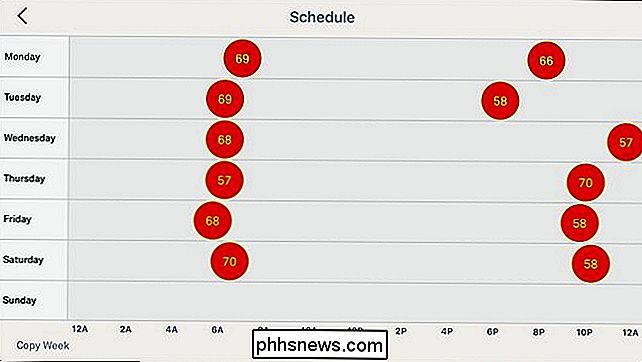
RELACIONADO: Como definir um cronograma para seu termostato Nest
Enquanto o Nest aprenderá seus hábitos ao longo do tempo, muitas pessoas preferem ter controle quase total sobre a temperatura do seu espaço vital. Para a escola mais antiga entre vocês, definir uma programação é uma boa opção.
Você pode dizer ao seu Termostato Nest exatamente quando ele deve ligar e a que temperatura deve refrigerar sua casa. Você acessa esse recurso abrindo o aplicativo, selecionando seu termostato e tocando em "Agenda" na parte inferior. Nosso guia completo tem mais informações sobre como configurá-lo.
Configurar as Receitas IFTTT

Embora o Termostato Nest tenha um monte de recursos úteis, há ainda mais coisas que você pode fazer ao conectá-lo a um serviço chamado IFTTT. Ao criar algumas receitas para o seu Nest, você pode economizar ainda mais dinheiro com seus custos de energia.
Por exemplo, você pode receber uma mensagem de texto ou uma notificação sempre que o forno ou o A / C falhar. Então, se você sabe que seu termostato está ligado, mas a temperatura interna ultrapassa um certo ponto, então você saberá que algo está errado com o seu sistema, e às vezes isso pode custar muito dinheiro se ele não for reparado para qualquer quantidade de tempo.
Ou você pode ter o Termostato Nest desligado automaticamente sempre que o tempo estiver bom o suficiente para ter as janelas abertas. Você também pode configurar uma receita para lembrá-lo de abrir as janelas sempre que isso acontecer, assim você não estará resfriando desnecessariamente sua casa com o A / C quando você puder ter as janelas abertas.
Título da imagem de Niyazz / Bigstock, Ninho

Como iniciar rapidamente um shell Bash A partir do Windows 10's File Explorer
Inicie o Bash no Windows 10 e ele abrirá automaticamente na pasta inicial da sua conta UNIX. Em vez de usar o comando cd para mudar para outra pasta, você pode iniciar o Bash diretamente de uma pasta no Gerenciador de Arquivos. Você pode fazer isso sem nenhum tipo de registro ou alterações. Está apenas escondido.

Como impedir que o Skype faça de tudo o mais tão silencioso
Você liga o Skype e, de repente, tudo no seu computador é radicalmente mais silencioso. Embora isso seja ótimo para garantir que você não divulgue os parceiros da videoconferência com a música, isso também pode ser um prejuízo quando silenciar os sons que você precisa ouvir. Continue lendo enquanto corrigimos o problema de silenciamento do Skype.



